【フル機能動画解説】AnyUnlock無料で使える機能・実際状況によって料金を支払うかどうかを決める
ユーザーの可能の疑惑について、AnyUnlock無料版の機能、または有料版との区別を説明します。
パスワードが多すぎて忘れて、iPhoneがロックされたり、Apple IDが登録されなかったり、iTunesバックアップが見られなかったり、このような問題が起こる時、皆さんはどうされますか。業者に聞く前、ネットで検索して、専用ソフトを用いて自分で問題解決したい方が多いでしょう?iOSデバイス向けの専門ソフトAnyUnlockはこういう時に助かる力になれます。
PCソフトに詳しくない方にとって、きっとAnyUnlockにわからない点がもっています。そこで、このガイドはAnyUnlockに関して詳しく解説をします。皆さんご覧ください。
目次隠す
PART1.AnyUnlockとは
AnyUnlockはiOSデバイスに適用する専門ソフトです。名前通り、iOSデバイスを様々なロックから解放できる機能を持っています。例えば画面ロック、スクリーンタイムロック、MDMロック。それだけでなく、デバイスの診断とデータ管理も有能です。例えばiOSパスワードの検索、表示、またはエクスポートします。USBケーブルでiPhoneをパソコンに接続して、数クリックするだけでデバイスの問題を解決できます。また、WindowsにもMacにも対応できます。分かりやすい画面と簡単な操作手順はこのソフトの強みとなっています。
PART2.AnyUnlockは無料でできること
デバイス上で発生した問題は様々な程度がありますので、AnyUnlockは無料版と有料版に分けて、違い問題に対応できますし、ユーザーにより良い使用体験をもたらすこともできます。以下は、無料版のAnyUnlockのできることです。
機能1.スクリーンタイムのパスコードをスキャン
機能2.iOSデバイスで保存済みのパスワードをスキャン
機能3.iTunesバックアップのパスワードをスキャン
機能4.Apple IDを探す
機能5.アクティベーションが有効になっているかどうかを確認
PART3.AnyUnlock無料版と有料版の違い
AnyUnlockは無料ダウンロードまたは無料体験版提供しています。ただし、無料版では機能の一部しか使えません。問題が完全に解決できない場合は、有料版をお勧めします。以下は有料版が搭載しているさらなる機能です。
機能1.画面ロックを解除
時間を節約するために、直接に次の動画を見るのもおすすめします。

Step1.iPhone/iPadをUSBケーブルでパソコンに接続します。
Step2.ホーム画面から「画面ロックを解除」をクリックします。

「画面ロックを解除」をクリック
Step3.デバイスが認識されたら、「開始」をクリックします。

「開始」をクリック
Step4.iosデバイスのモデルを確認します。そして「ダウンロード」をクリックして、相応のファームウェアをダウンロードします。

「ダウンロード」ボタンをクリック
Step5.「今すぐ解除」をクリックしてください。

「今すぐ解除」をクリック
しばらくすると、画面ロック解除が完了します。

画面ロックを正常に解除
機能2、Apple IDを削除
時間を節約するために、直接に次の動画を見るのもおすすめします。

Step1.iPhone/iPadをUSBケーブルでパソコンに接続します。
Step2.ホーム画面で「Apple IDを削除」モードを選択します。

「Apple IDを削除」を選択
Step3.「開始」と「今すぐ解除」をクリックします。

「今すぐ解除」をクリック
Step4.デバイスのステータスを確認して、続くをクリックします。

iPhone/iPadでステータスを確認
Step5.相応のファームウェアパッケージをダウンロードします。

「ダウンロード」をクリック
Step6.「今すぐ解除」をクリックします。

「今すぐ解除」をクリック
しばらくすると、Apple ID消去が完了します。

「Apple ID」を削除した
機能3.iTunesバックアップのパスワードの削除と復元
時間を節約するために、直接に次の動画を見るのもおすすめします。

Step1.ホーム画面で「iTunesバックアップのパスワードを解除」をクリックします。

「iTunesバックアップの暗号化を解除」機能をクリック
Step2.「今すぐ解除」をクリックします。
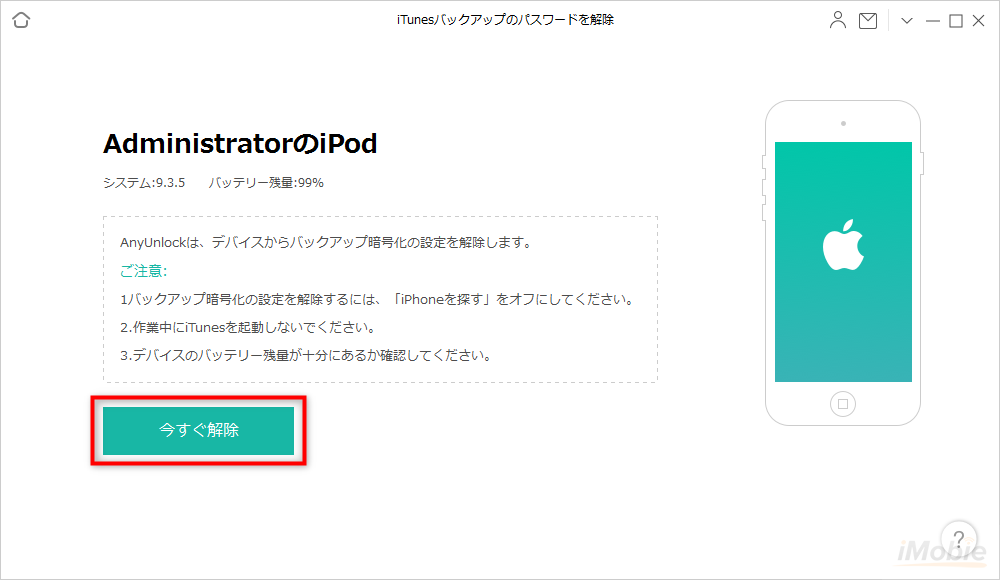
iPhoneのバックアップのロックを解除する方法
しばらくすると、iTunesバックアップの暗号化が解除されました。

iPhoneのバックアップのロックを解除する方法
機能4.アクティベーションロックをバイパス
時間を節約するために、直接に次の動画を見るのもおすすめします。

Step1.ホーム画面で「アクティベーションロックをバイパス」をクリックします。

アクティベーションロックをバイパス
Step2.「開始」と「脱獄開始」ボタンをクリックします。

「脱獄開始」をクリック
Step3.iOSデバイスをDFUモードにします。脱獄プロセスを待ちます。

DFUモードにする
Step4.画面で「今すぐ開始」をクリックします。バイパスのプロセスの完了を待ちます。

アクティベーションロックをバイパスしました
機能5.MDMロックをバイパス
時間を節約するために、直接に次の動画を見るのもおすすめします。

Step1.ホーム画面で「MDMのバイパス」をクリックします。
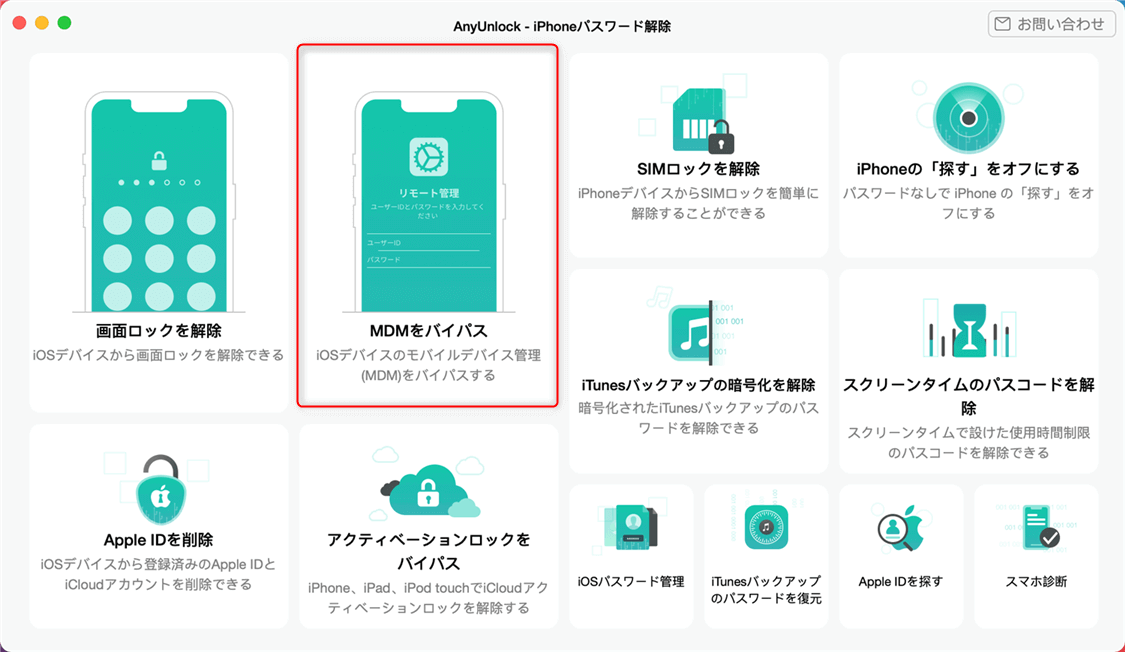
「MDMをバイパス」機能
Step2.MDMバイパスとMDMの解除の二つのモードがあります。ニーズに即してモードを選択します。「開始」ボタンをクリックします。
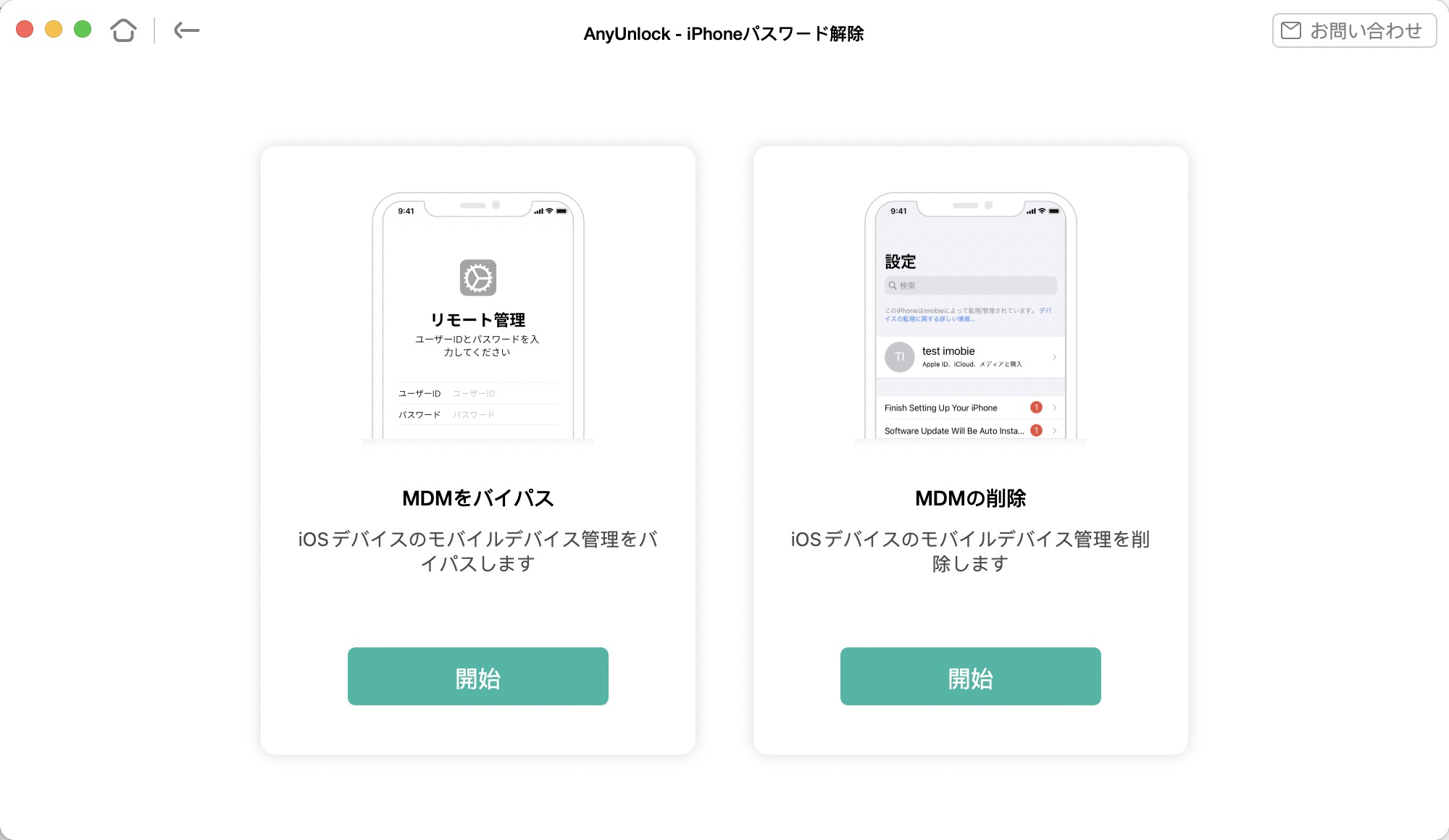
MDMをバイパスするか、削除するかを選択
Step3.iOSデバイスで画面を確認 します。

MDM プロファイルを削除してバイパスする
Step4.初期設定をして、「完了」をクリックします。
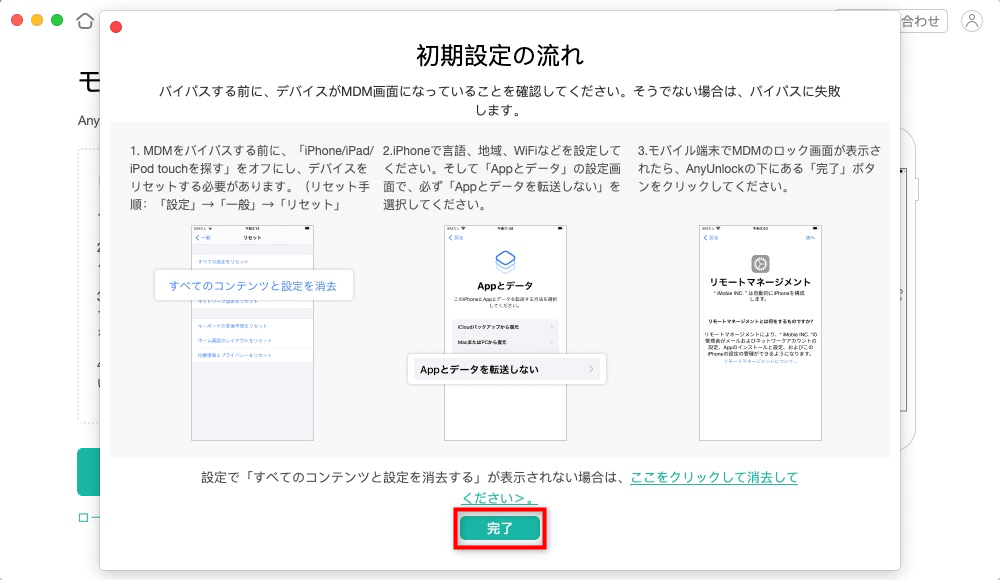
MDM プロファイルを削除してバイパスする
しばらくすると、MDMのバイパスが完成します。

MDM プロファイルを削除してバイパスする
まとめ
以上、iOSデバイスのロック解除の専門ソフトAnyUnlockについて、主な機能を紹介しました。AnyUnlockはその便利さと安全性でユーザーの好評を受けます。無料版も機能があるので、ダウンロードして試みましょうか。
製品関連の質問? 迅速な解決策については、サポートチームにお問い合わせください >
